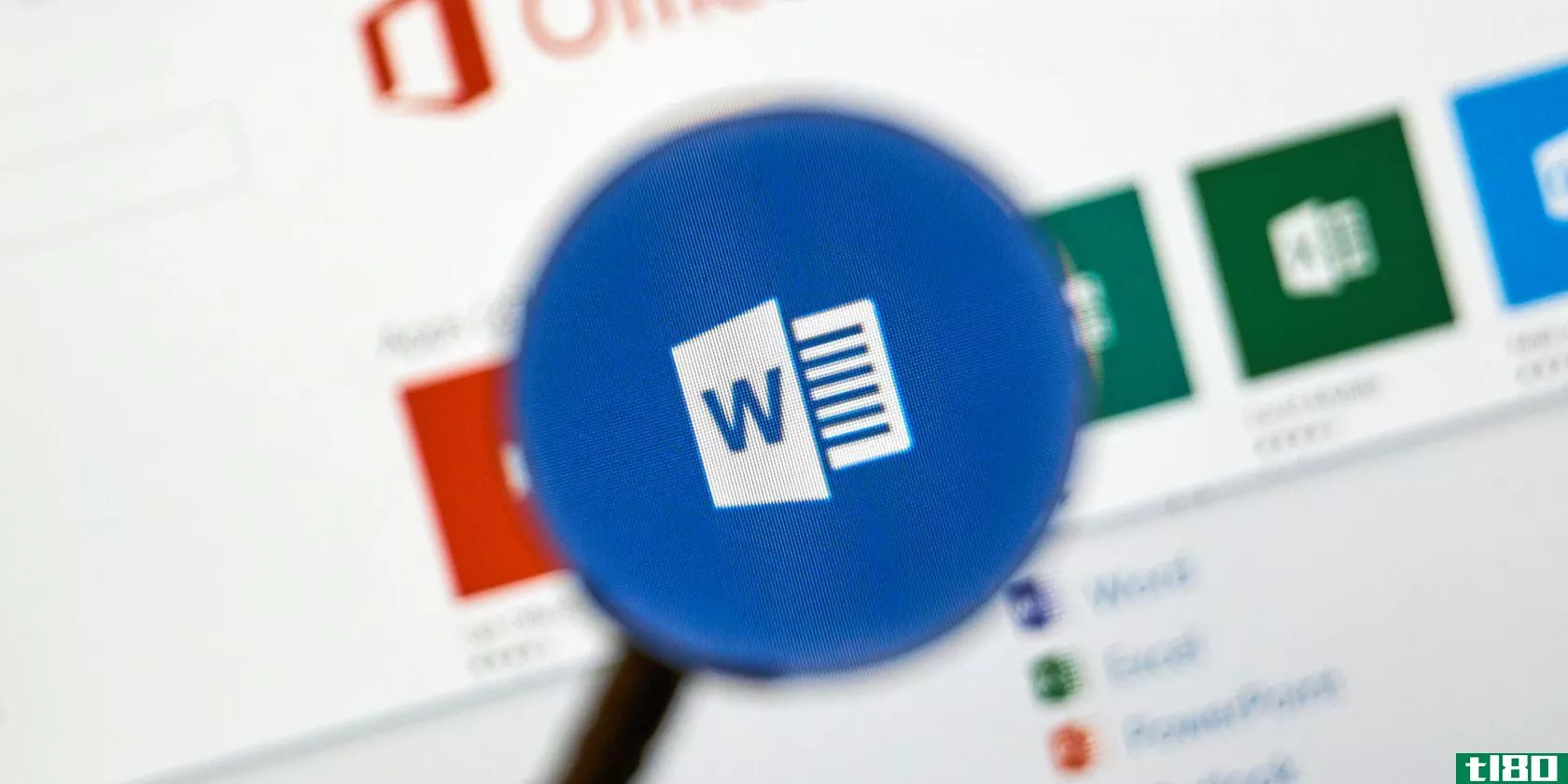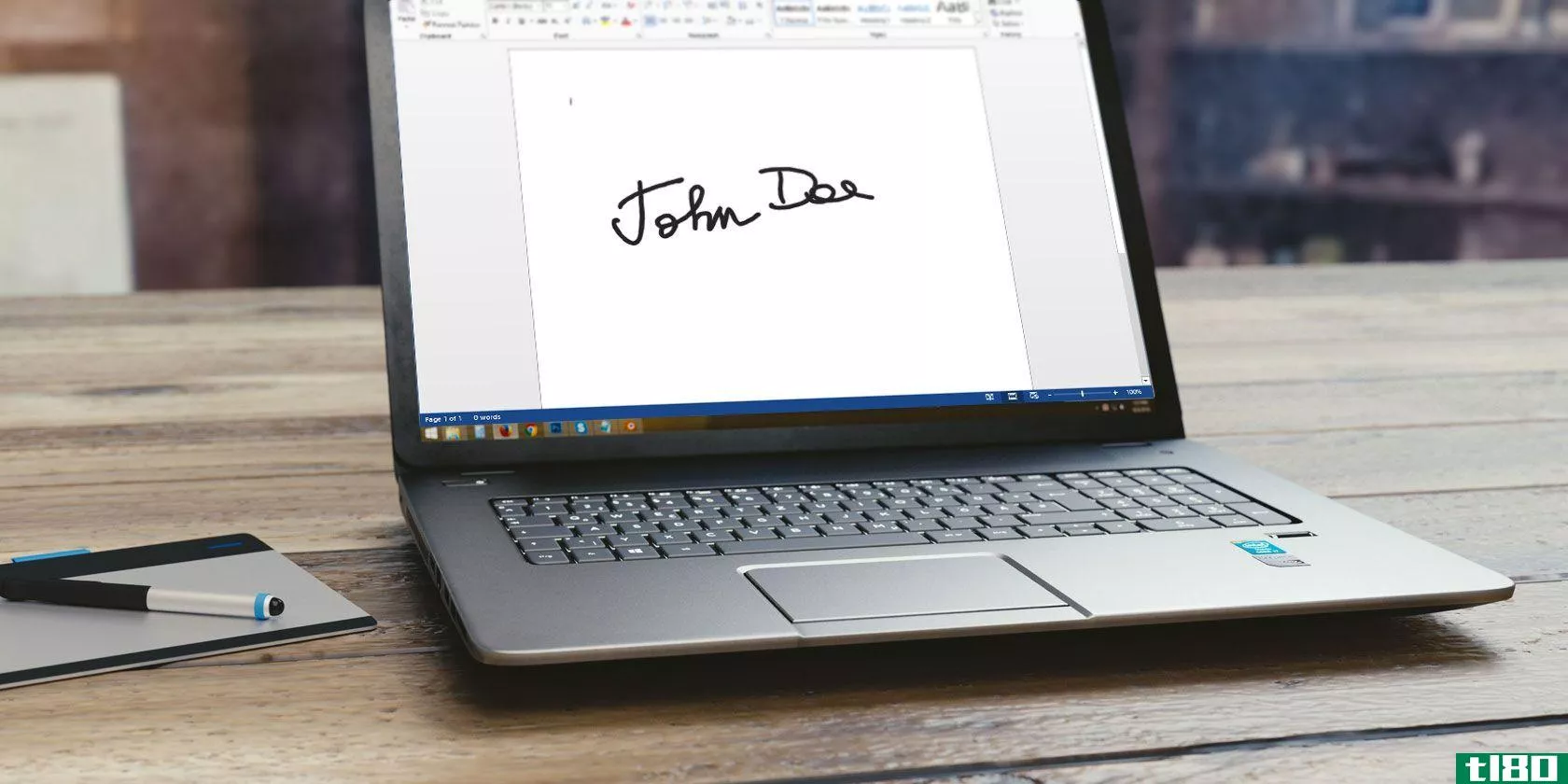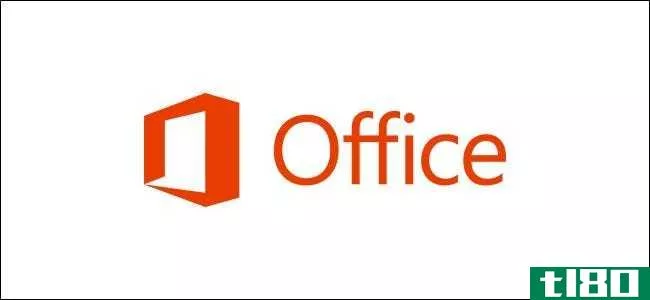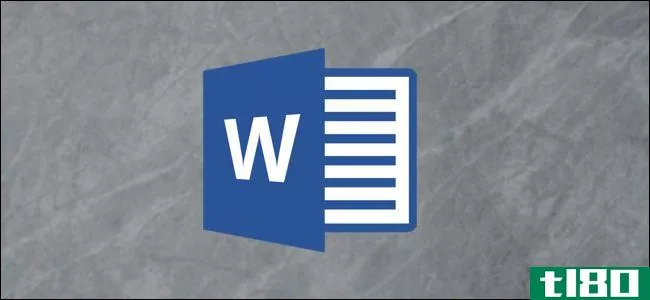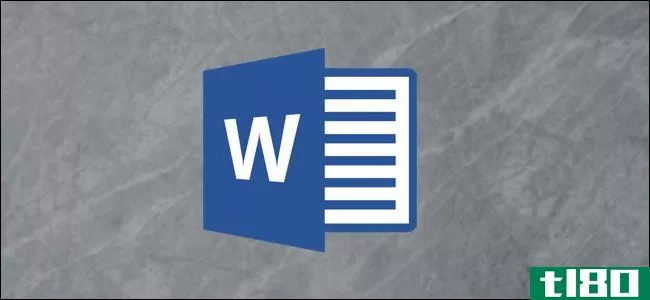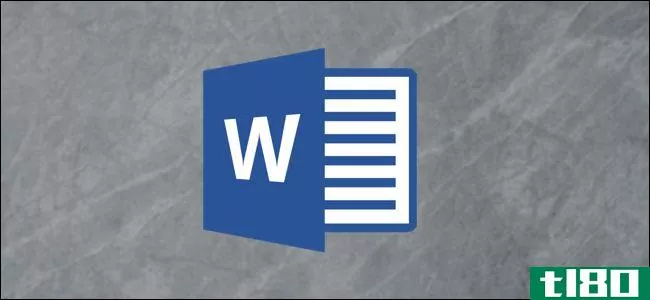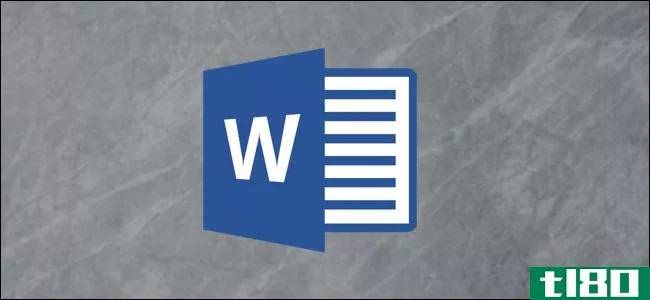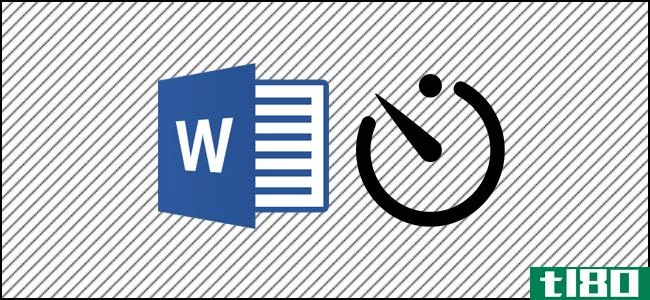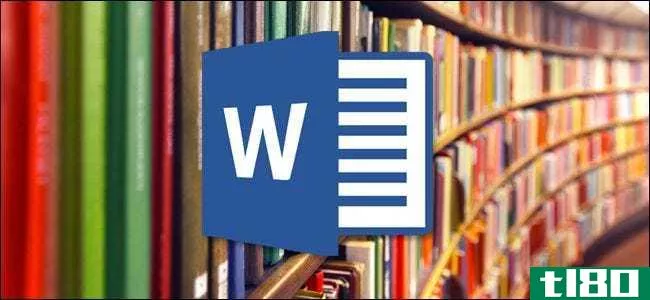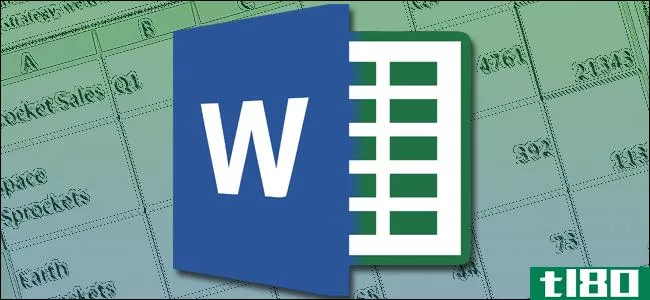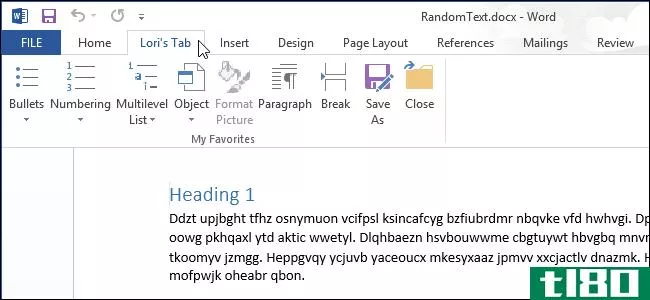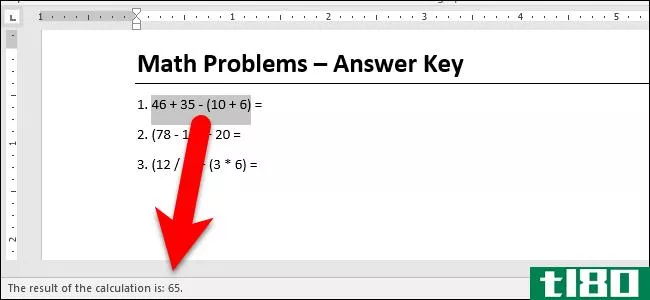如何将计算器添加到microsoft word
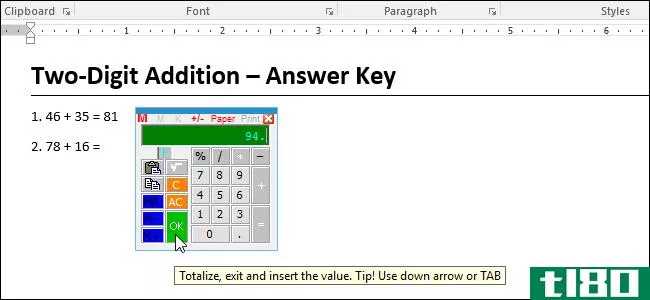
要在Word中进行基本运算,通常需要打开Windows计算器获取答案,然后手动将它们**Word中。但是,Word的第三方外接程序提供了一个弹出式计算器,可以计算文档中的数字,并自动**答案。
例如,如果你是一名教师,为你的学生创建一个包含一些基本数学问题的工作表,你可以使用这个弹出式计算器轻松地为自己创建一个答案键。我们将向您展示如何安装和使用弹出计算器加载项。
在Word中安装弹出式计算器与安装其他程序有点不同,因此我们将完成安装过程。首先,从Word的主页下载Popup Calculator并提取.zip文件。然后,双击Instl_WordCalculator.exe文件。
在弹出的Word计算器对话框中,单击“继续”。
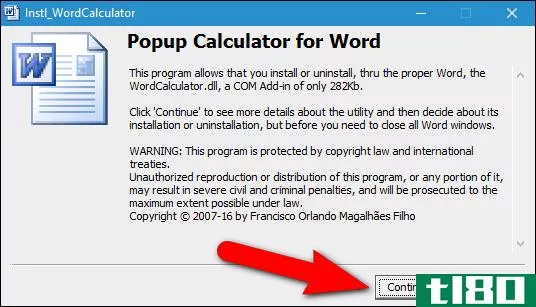
将显示一个只读Word文档,其中包含用于安装、卸载和退出文档的按钮。单击“安装”。
注意:如果您决定以后要卸载弹出式计算器,只需再次运行安装程序并单击本文档中的“卸载”。
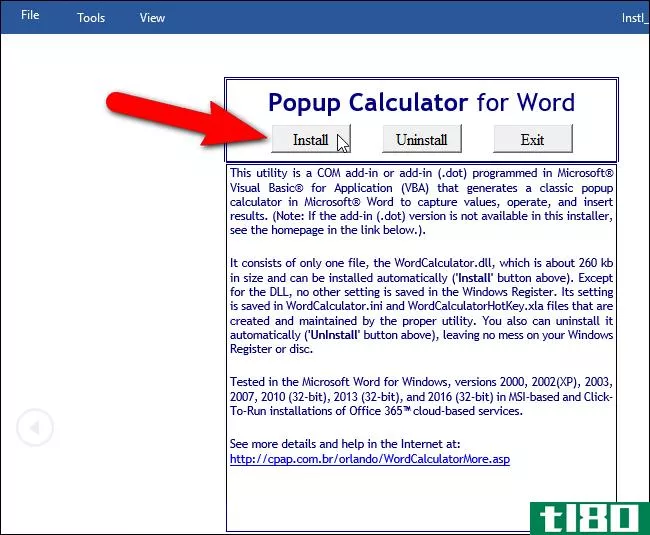
要用Word安装弹出计算器,您必须以管理权限开头Word;但是,安装程序将为您执行此操作。只需单击显示的安装对话框上的“确定”,如下所示。
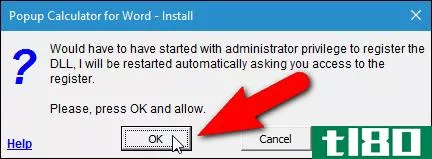
如果显示“用户帐户控制”对话框,请单击“是”继续。
注意:根据您的用户帐户控制设置,您可能看不到此对话框。
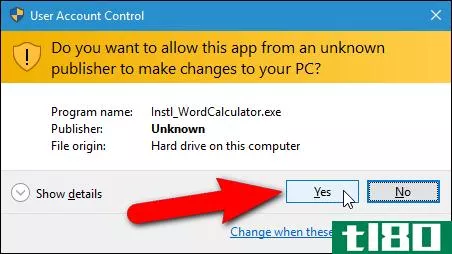
在“作为COM加载项安装”对话框中,接受默认选择“独占”。如果要为所有用户安装此弹出式计算器,请选中“此窗口的所有用户,包括没有管理员级别的用户”复选框。单击“继续”。
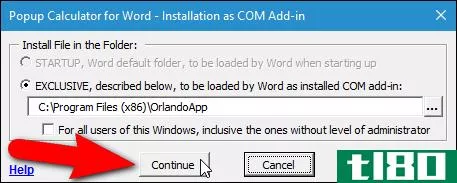
在“使用许可协议”对话框中,读取许可证,然后单击“确定”继续。
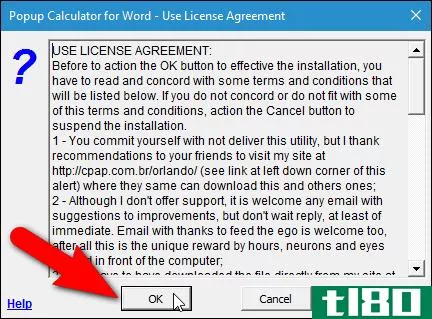
安装完成后,将显示一个提醒对话框,告诉您一旦重新启动Word,右键单击菜单上的弹出式计算器将可用。单击“确定”。
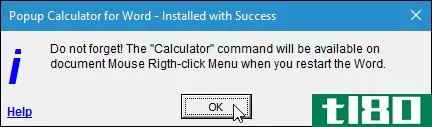
重新启动Word并打开包含要计算的数字的文件。选择要计算的数字,右键单击所选内容,然后从弹出菜单中选择“计算器”。
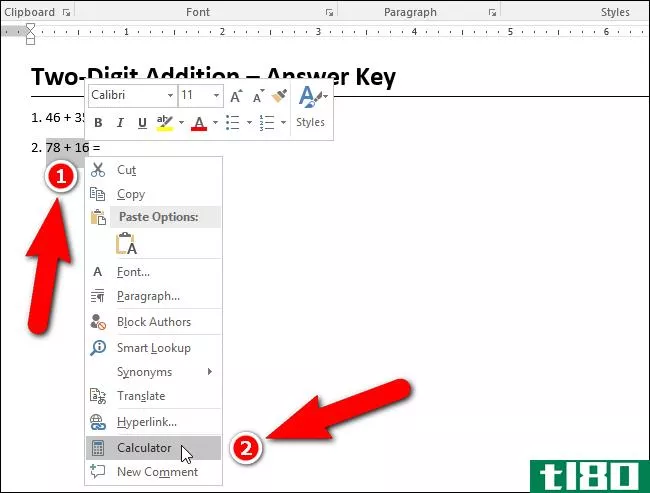
“多次捕获”对话框显示捕获的总数以及获取该总数所捕获的数量。要访问弹出式计算器,请单击“确定”。如果不想访问弹出式计算器,请单击“取消”。
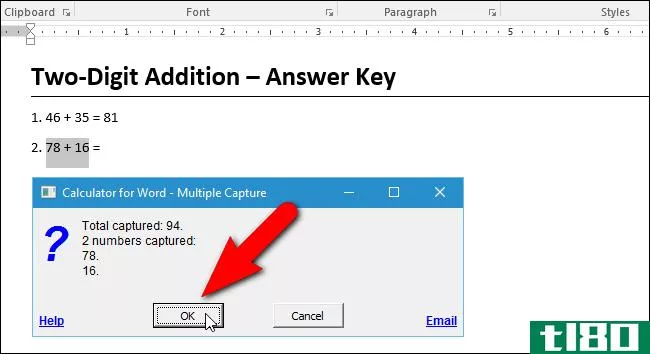
弹出式计算器显示答案。
注意:弹出式计算器可能不会在光标附近弹出。要移动计算器,请单击并按住标题栏,然后将计算器拖动到所需位置。
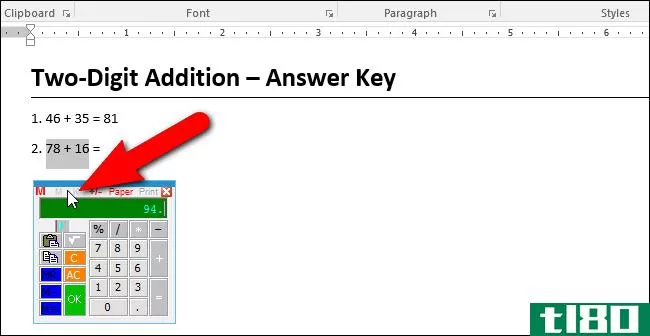
要**弹出式计算器的结果,请首先将光标移动到要显示结果的位置。当弹出式计算器打开时,您可以在Word文档中单击以激活它,然后单击要放置光标的位置。
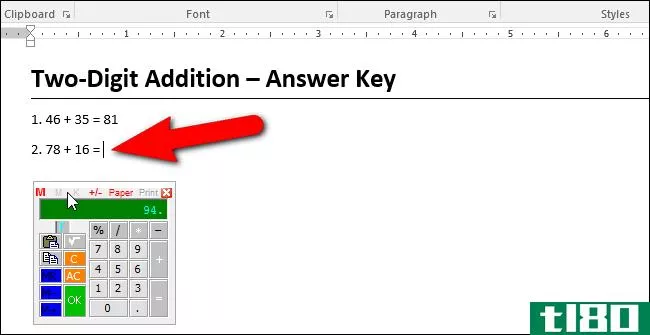
要在光标处**计算器的结果,可以单击“确定”按钮,或按键盘上的向下箭头或“Tab”键。
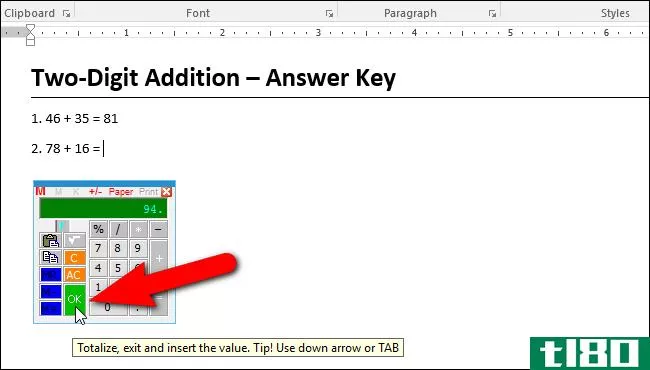
结果**到光标处,弹出式计算器自动关闭。

或者,您可以在单击“确定”或按键盘上的向下箭头或“Tab”键的同时按“Shift”键将结果复制到Windows剪贴板。
如果键盘上有数字键盘,并且想使用它来执行计算,请不要选择任何数字。只需右键单击光标,然后从弹出菜单中选择“Calculator”。
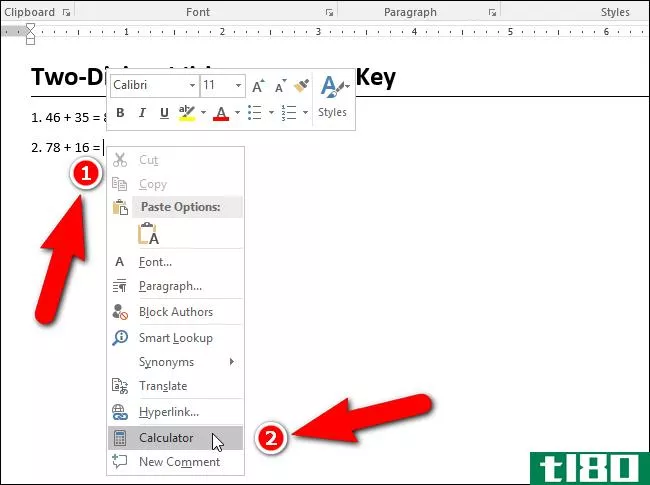
如果在访问弹出式计算器之前未选择任何内容,则会自动选择光标左侧的字符或单词(而不是任何空格)。再次单击Word窗口将其激活,并将光标放在希望**结果的位置。
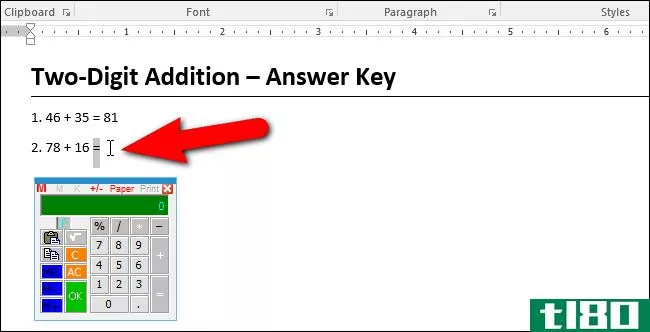
使用数字键盘计算数字,然后按向下箭头或“Tab”将结果**光标。
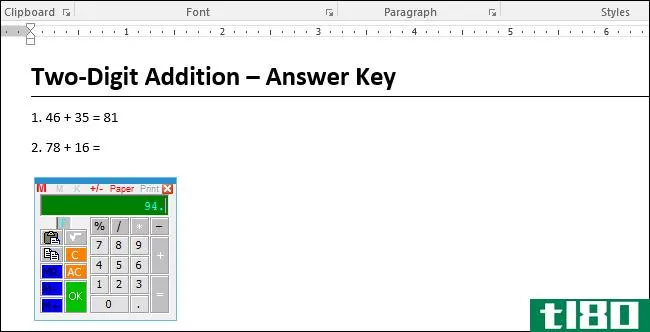
弹出式计算器还带有一个纸色带,就像一些手动计算器一样,您可以在这里查看您的计算历史。要访问“纸张”功能区,请单击计算器标题栏上的“纸张”。
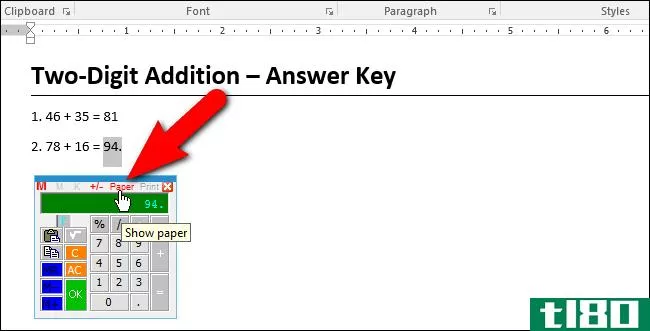
纸色带弹出在计算器的顶部。您可以通过单击以前的任何数字或结果来重用它们。
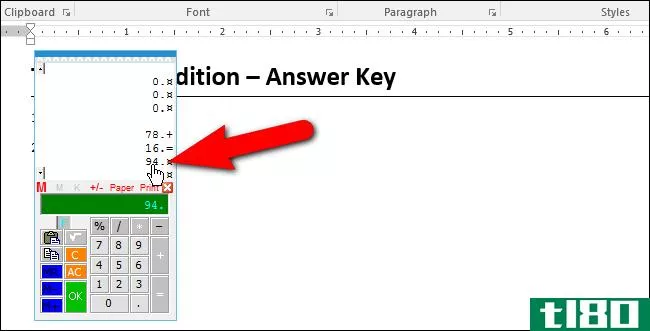
注意:如果弹出计算器太小,可以通过将光标移动到计算器的一个角上,调整其大小,直到它变成双向箭头,然后单击并拖动角点使计算器变大。但是,下次打开计算器时,它将返回其原始大小。
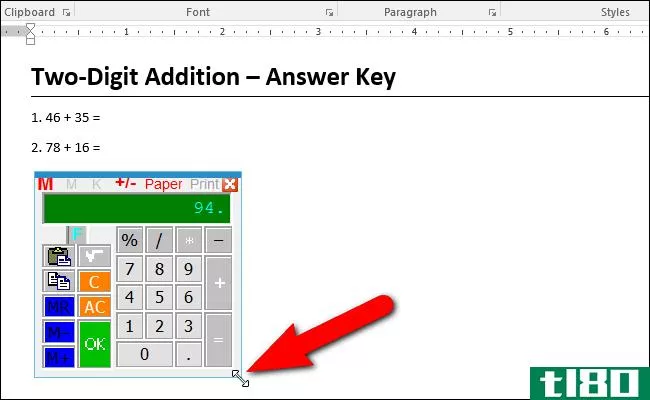
我不建议您使用菜单上的Exit命令关闭计算器。对我来说,它锁定了计算器。如果遇到锁定的计算器,请完全关闭Word(关闭所有文件)。这也应该关闭所有打开的计算器。
- 发表于 2021-04-09 16:24
- 阅读 ( 172 )
- 分类:互联网
你可能感兴趣的文章
如何在microsoft word中添加芝加哥风格的脚注
... 我们将使用MicrosoftWord 2016来发布这篇文章,因为在Word中添加和格式化脚注很简单,但许多概念与以前的版本和其他文字处理程序兼容。不过,开始使用word2016还是有很好的理由的,包...
- 发布于 2021-03-17 11:52
- 阅读 ( 443 )
如何在microsoft word和excel中将“开发人员”选项卡添加到功能区
Microsoft Word和Microsoft Excel中的“开发人员”选项卡提供了对一些高级功能的访问,如窗体控件、宏和加载项。默认情况下,Microsoft会隐藏“开发人员”选项卡。但您可以轻松地启用Word功能区和Excel功能区上的选项卡。首先让我们...
- 发布于 2021-03-23 10:44
- 阅读 ( 432 )
如何在microsoft word文档中添加自定义设计文本框
用microsoftword键入文档非常简单:只需单击一个空白文档并开始键入。当然,Word提供了大量的格式、字体等选项,让您的文档脱颖而出。 ...
- 发布于 2021-03-24 05:02
- 阅读 ( 213 )
如何对microsoft word文档进行数字签名
... 我们将向您展示如何设置电子签名并将其添加到Microsoft Word文档中。 ...
- 发布于 2021-03-26 12:37
- 阅读 ( 510 )
如何自定义microsoft office apps中的快速访问工具栏
...,在Excel中,您可以选择添加一个命令来打开Windows的内置计算器。 还有许多命令在功能区中不直接可用。要查看这些命令,请将“常用命令”下拉列表更改为“不在功能区中的命令” “Commands Not In The Ribbon”这个名称有点误导...
- 发布于 2021-04-02 01:25
- 阅读 ( 166 )
如何在microsoft word中插入签名
将您的签名添加到Microsoft Word文档中是将其个性化的最终方法,尤其是对于信件或合同等文档。如果您想在Word文档中添加签名,下面是方法。 有几种方法可以将签名添加到Word文档中。您可以为打印后签名添加签名行、添加数字...
- 发布于 2021-04-02 20:56
- 阅读 ( 415 )
如何解决microsoft word中的打印问题
... 现在,在另一个程序(如Acrobat)中打开文件并打印它。 microsoft的windows打印疑难解答 微软有一个打印疑难解答你可以下载。要获取它,请单击Microsoft支持页上“步骤5”中的链接。 打开工具。在主页上,您可以看到有关软件功...
- 发布于 2021-04-03 00:37
- 阅读 ( 172 )
如何在microsoft office中插入图片或其他对象
无论您使用的是Microsoft Word、Excel还是PowerPoint,添加图像和其他对象都会为文档、电子表格或演示文稿增加视觉吸引力。下面是如何做到这一点。 从计算机**图像 Office应用程序允许您**存储在计算机硬盘上的图像。为此,请将...
- 发布于 2021-04-03 04:40
- 阅读 ( 290 )
如何合计microsoft word中的行和列
如果需要对Word表中的值进行合计,则无需中断计算器或将数据输入Excel,然后再将其复制回来。Word可以做简单的计算,比如求和、乘和平均。 假设你有一张类似于下面的桌子。你有销售单位和单位成本,你想把它们相乘得到一...
- 发布于 2021-04-03 23:23
- 阅读 ( 137 )
如何在microsoft word文档中使用水印
水印是显示在文档中文本后面的褪色背景图像。你可以用它们来表示一个文件的状态(机密、草稿等),添加一个微妙的公司标志,甚至是一点艺术天赋。下面介绍如何向Word文档添加和操作水印。 如何**内置水印 打开文档后,...
- 发布于 2021-04-04 07:06
- 阅读 ( 168 )